Traccia le conversioni dei moduli Hubspot con Google Tag Manager [2023 Guida]
Se siete arrivati a questo articolo, probabilmente avete già provato ad attivare un trigger di Google Tag Manager (GTM) sull’invio di un modulo di Hubspot, ma senza successo.
O forse vi state chiedendo: “Come posso lanciare un tag con i moduli di Hubspot”.
Ecco il problema: il metodo “standard” di aggiungere un trigger “Form Submission” di GTM non funziona, poiché il costruttore di form di Hubspot non utilizza i tag o gli eventi “tradizionali” del form <> che GTM deve ascoltare.
Ma non c’è da preoccuparsi: abbiamo alcuni metodi alternativi per rilevare l’invio di un modulo da parte di Hubspot e attivare un evento.
Questo ti permetterà di lanciare i tag da servizi come Google Analytics, Google Ads o Facebook quando un utente compila il tuo modulo Hubspot.
Indice dei contenuti
Perché tracciare le conversioni con HubSpot e Google Tag Manager?
Probabilmente stiamo parlando al coro, ma il monitoraggio delle conversioni è essenziale per capire l’efficacia della vostra strategia di marketing. Tracciando le conversioni, è possibile vedere quali canali di marketing portano il maggior numero di contatti e ottimizzare gli sforzi di conseguenza.
Inoltre, il monitoraggio delle conversioni vi permette di misurare il ritorno sull’investimento (ROI) delle vostre campagne di marketing, aiutandovi a prendere decisioni basate sui dati su dove allocare il vostro budget.
L’integrazione di HubSpot e Google Tag Manager è un ottimo modo per organizzare i vostri tag e porterà i seguenti vantaggi:
- Facilità d’uso: Google Tag Manager offre un’interfaccia facile da usare per la gestione dei tag, rendendo semplice l’implementazione del tracciamento senza doversi affidare a uno sviluppatore.
- Flessibilità: La combinazione di HubSpot e Google Tag Manager consente di tracciare le conversioni su più piattaforme, fornendo una visione più completa delle prestazioni di marketing.
- Accuratezza dei dati: utilizzando Google Tag Manager per tracciare le conversioni, potete assicurarvi che i dati siano accurati e aggiornati, in quanto potete facilmente apportare modifiche alla vostra configurazione di tracciamento senza dover aggiornare il codice.
[Metodo 1] – Reindirizza il modulo Hubspot a una pagina di ringraziamento personalizzata
Questo metodo è bellissimo nella sua semplicità: configurerete Hubspot per reindirizzare a una particolare pagina di ringraziamento dopo l’invio del modulo.
Quindi, è possibile utilizzare Google Tag Manager per osservare i visitatori della pagina di “ringraziamento” e innescare conversioni come risultato.
Il vantaggio principale di questo metodo è che non richiede assolutamente codice personalizzato. È un modo solido, affidabile e manutenibile per attivare i tag GTM quando si riceve l’invio di un modulo.
Lo svantaggio principale di questo metodo è che richiede di inviare gli utenti a una pagina di ringraziamento. Questo potrebbe non essere un problema, ma se volete che gli utenti rimangano sulla pagina e vedano solo un messaggio di ringraziamento, questa potrebbe non essere l’opzione migliore per voi.
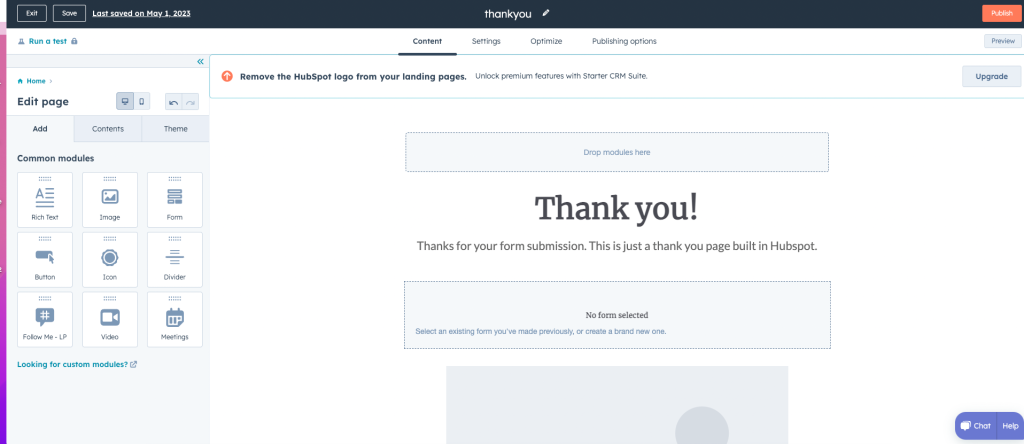
Per impostare il monitoraggio delle conversioni con questo metodo, seguite i seguenti passaggi:
- Creare una pagina di ringraziamento personalizzata: Progettate una pagina di ringraziamento sul vostro sito web a cui gli utenti saranno reindirizzati dopo aver inviato un modulo HubSpot. Includere un messaggio chiaro che ringrazi gli utenti per il loro invio e fornire eventuali informazioni aggiuntive o passi successivi, se necessario. Per creare la pagina di ringraziamento in Hubspot si può sempre utilizzare lo strumento di landing page di Hubspot.
- Impostare un reindirizzamento in HubSpot: nel vostro account HubSpot, andate nell’editor dei moduli e selezionate la scheda “Opzioni”. Nella sezione “Cosa deve succedere dopo che un visitatore ha inviato questo modulo?”, scegliere “Reindirizzamento a un’altra pagina” e inserire l’URL della pagina di ringraziamento personalizzata.
- Creare un nuovo trigger in Google Tag Manager: In GTM, andare su “Trigger” e premere “Nuovo”. Premete la casella di conferma dell’attivazione e scegliete “Visualizzazione pagina”. Quindi, scegliere “Alcune visualizzazioni di pagina”. Utilizzate le regole fornite per adattarle alla vostra pagina di ringraziamento, ad esempio. “URL della pagina”… “Contiene”… “/thankyou”.
- Applicare il trigger al tag: Sempre in GTM, create un nuovo tag se non l’avete già fatto. Nelle impostazioni del tag, aggiungere un trigger e scegliere il tag creato al punto 3.
Naturalmente, queste istruzioni presuppongono che abbiate già attivato Google Tag Manager con le landing page di Hubspot.
Non dimenticate di salvare e inviare le modifiche a GTM.
Voilà: ora i tag vengono attivati quando un utente visita la pagina dei ringraziamenti e, per estensione, ogni volta che qualcuno compila il modulo.
[Metodo 2] – Utilizzo di uno script personalizzato per raccogliere l’evento “hsFormCallback” di Hubspot Form
Sebbene Hubspot non utilizzi i vecchi gestori di moduli, il che rende le conversioni un po’ complicate, possiamo ringraziarli per aver emesso un “evento” quando il modulo viene compilato.
Aggiungeremo del codice personalizzato alla nostra installazione di GTM che ascolterà questo evento e lo invierà al datalayer, dove potremo utilizzarlo in GTM.
Questo metodo elimina la necessità di una pagina di ringraziamento personalizzata e fornisce un modo più diretto di catturare le conversioni di cottura.
Per impostare il monitoraggio delle conversioni con questo metodo, seguite i seguenti passaggi:
1) In GTM: creare una variabile di livello dati e acquisire l’ID del modulo Hubspot.
Per prima cosa, creeremo una variabile di livello dati in GTM. Questo significa che saremo in grado di utilizzare l’ID del modulo quando lo riceveremo da Hubspot:
- Nel vostro account di Google Tag Manager (GTM), andate su “Variabili” e cliccate su “Nuovo” sotto “Variabili definite dall’utente”.
- Assegnate alla variabile un nome descrittivo, come “Hubspot Form ID”.
- In “Configurazione delle variabili”, scegliere “Variabile livello dati” come tipo di variabile.
- Nel campo “Data Layer Variable Name”, inserire “hubspotFormId” (senza virgolette).
- Salvare la variabile.
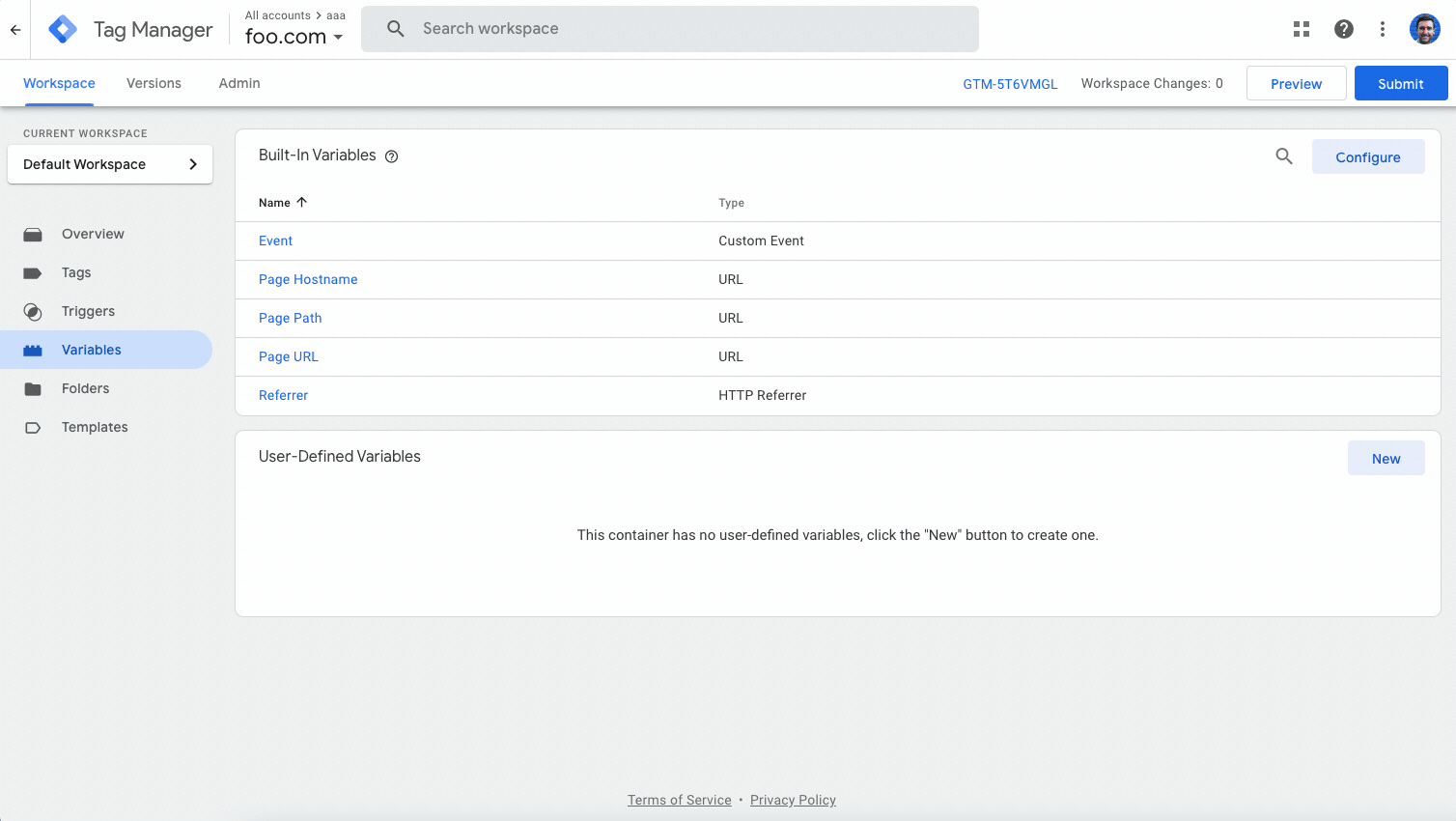
Bene: GTM sarà ora in grado di accedere all’ID del modulo Hubspot dal livello dati, una volta che vi sarà stato inviato dal nostro script personalizzato.
2) In GTM: creare uno script personalizzato per ascoltare l’evento Hubspot
Successivamente, è necessario creare uno script personalizzato che ascolti l’evento di completamento del modulo di Hubspot. Dovrete inserire questo script in tutte le pagine che contengono un modulo Hubspot.
Ecco come:
- Andate su “Tag” in GTM e fate clic su “Nuovo”.
- Assegnate al tag un nome descrittivo, ad esempio “Ascolta il modulo di invio di Hubspot”.
- Scegliere “HTML personalizzato” come tipo di tag.
- Aggiungete il seguente codice nel campo HTML:
<script type="text/javascript">
function handleMessage(event) {
if (event.data.type === 'hsFormCallback' && event.data.eventName === 'onFormSubmitted') {
window.dataLayer.push({
'event': 'hubspotFormSubmit',
'hubspotFormId': event.data.id
});
}
}
window.addEventListener("message", handleMessage);
</script>- In “Triggering”, scegliere se questo tag deve essere attivato su “Tutte le pagine” o sulle pagine specifiche in cui è presente il modulo Hubspot.
- Salvare il tag
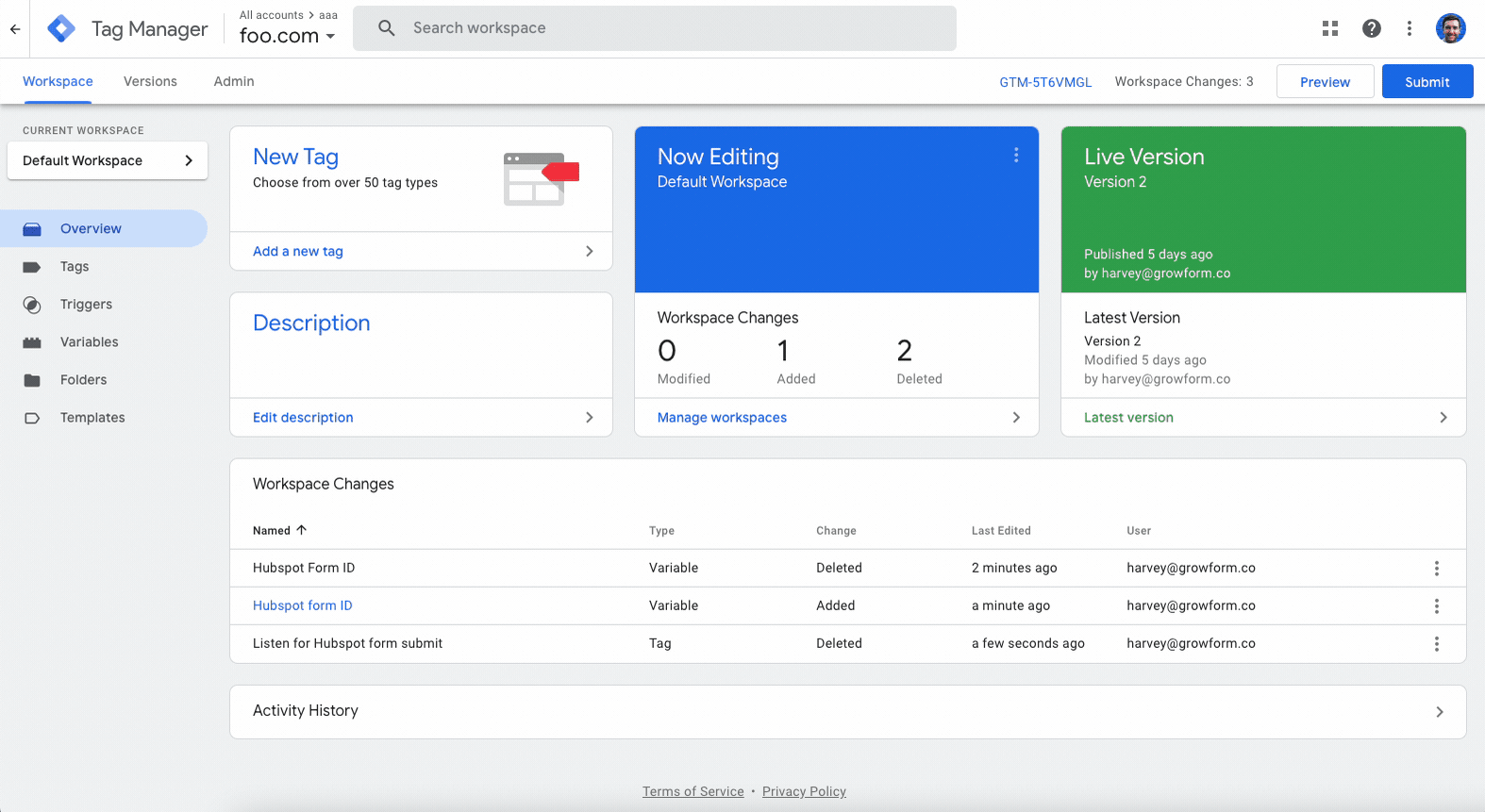
Sembra un po’ complicato, ma questo codice ascolta semplicemente un evento chiamato “hsFormCallback” e inserisce un evento nel datalayer di GTM, in modo da poter creare un trigger da esso.
3) In GTM: creare un trigger di evento personalizzato per ascoltare l’evento
A questo punto, è sufficiente creare un trigger quando il datalayer di GTM riceve l’evento creato al punto 2:
- Andate su “Trigger” in GTM e fate clic su “Nuovo”.
- Date al vostro trigger un nome come “Hubspot Form Submit Trigger”.
- Scegliete “Evento personalizzato” come tipo di attivazione (al momento in cui scriviamo, ha un’icona arancione e si trova in fondo all’elenco).
- Nel campo “Nome evento”, inserire “hubspotFormSubmit” (senza virgolette).
- Lasciare l’opzione “Questo trigger si attiva” impostata su “Tutti gli eventi personalizzati”.
- Salvate il vostro innesco.
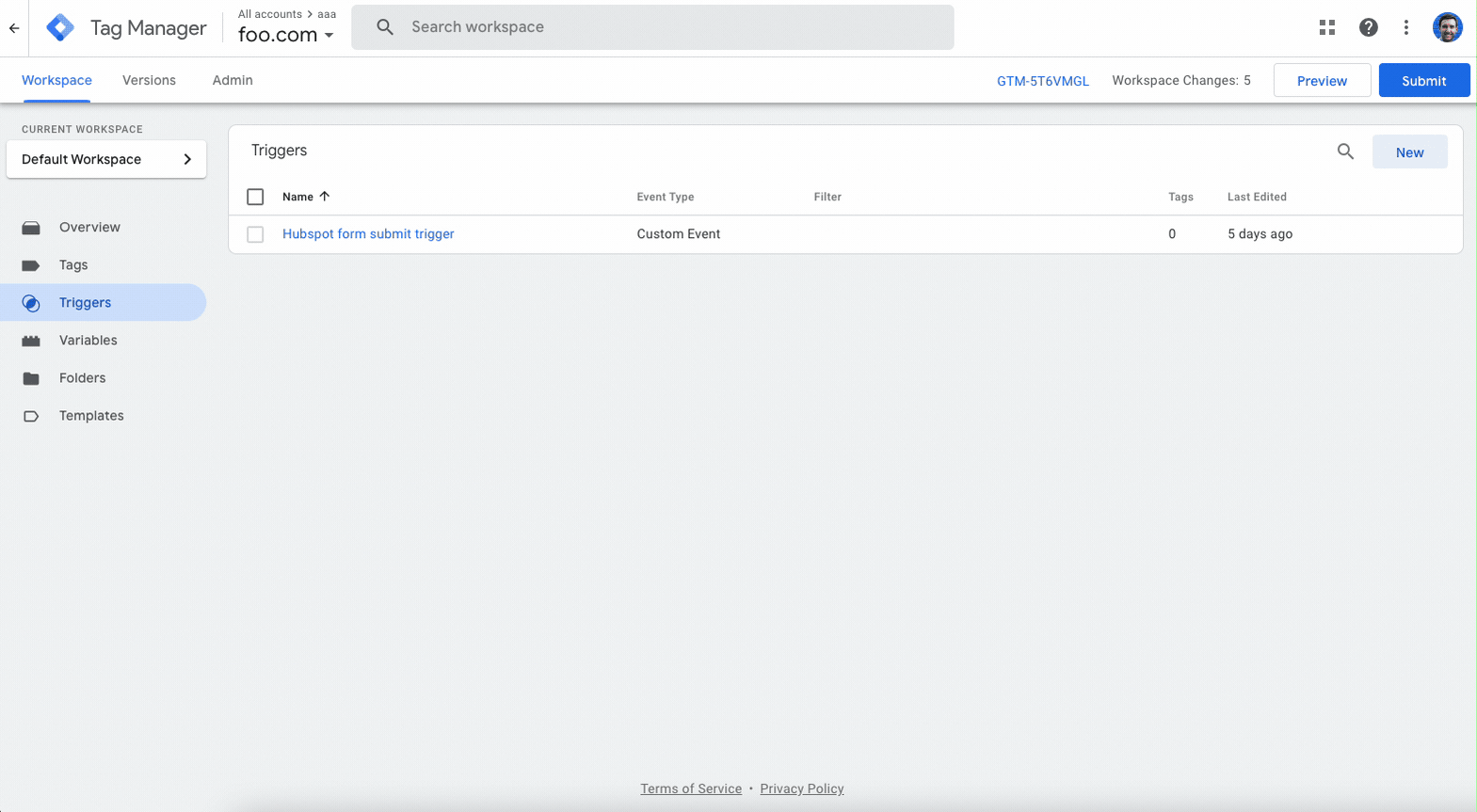
Questo trigger ascolterà l’evento “hubspotFormSubmit” nel livello dati.
Suggerimento avanzato: se avete più moduli, potete scegliere “Alcuni eventi” invece di “Tutti gli eventi personalizzati” e scegliere di attivare un trigger solo se l’ID del modulo Hubspot è quello che vi interessa. Si può quindi avere un trigger diverso per ogni modulo.
4) In GTM: configurare il tag in modo che si attivi quando viene attivato il trigger
Ora abbiamo impostato il nostro trigger, tutto ciò che resta da fare è lanciare il nostro tag quando viene attivato:
- Creare un nuovo tag o modificare un tag di conversion tracking esistente in GTM.
- Scegliere il tipo di tag appropriato e configurare le impostazioni del tag come richiesto.
- Nella sezione “Triggering”, fare clic sul pulsante “+” per aggiungere un trigger.
- Selezionate l'”Hubspot Form Submit Trigger” creato al punto 3.
- Salvare il tag.
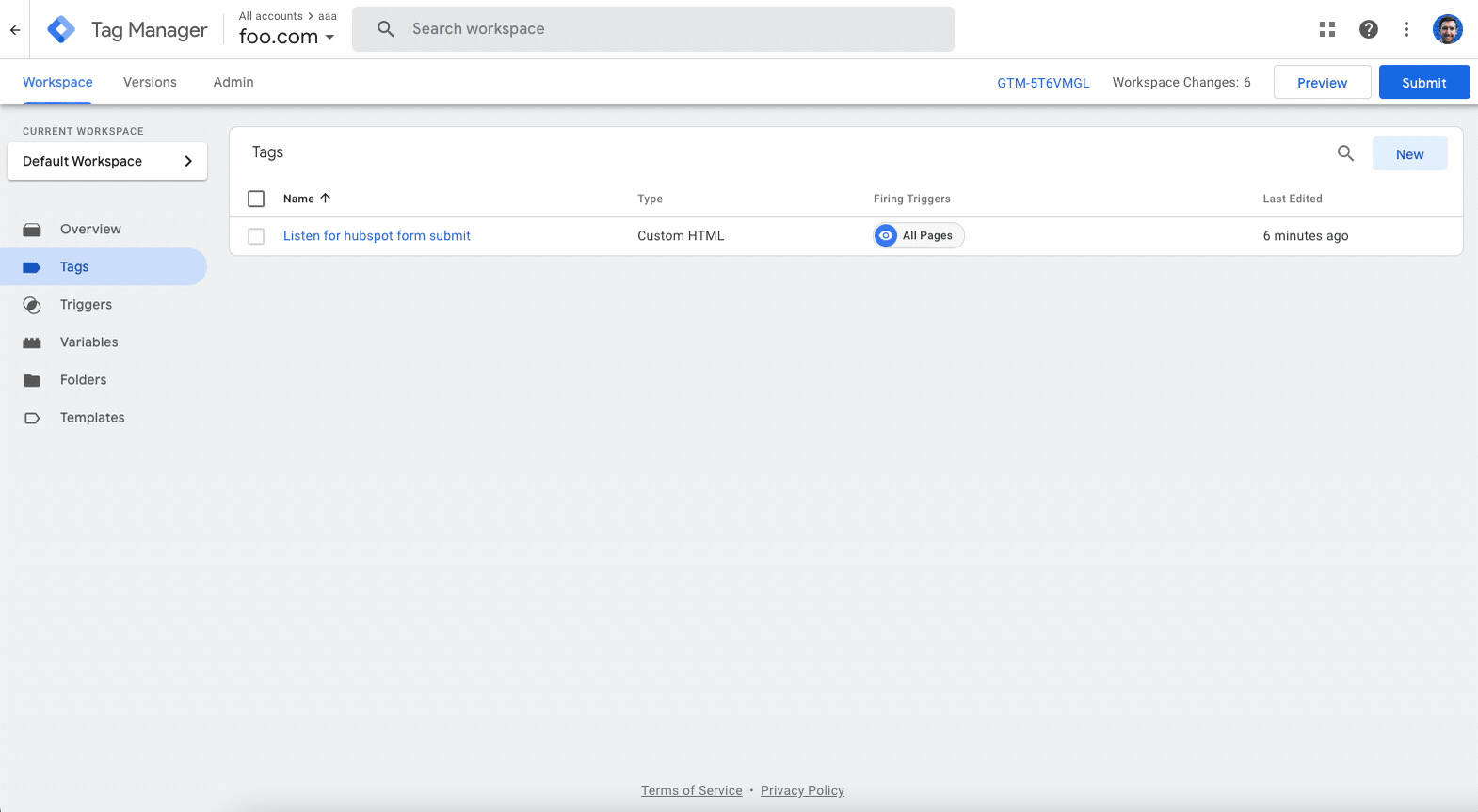
Tutto qui: potete anche utilizzare l’ID del modulo Hubspot come qualsiasi altra variabile, il che è particolarmente utile quando si inviano dati agli strumenti di analisi.
Test e verifica del Conversion Tracking
Prima di potersi fidare dei dati provenienti dalla propria configurazione di conversion tracking, è essenziale testare e verificare che tutto funzioni correttamente. A tal fine, seguire i seguenti passaggi:
- Anteprima del contenitore di Google Tag Manager: Nel vostro account Google Tag Manager, fate clic sul pulsante “Anteprima” per accedere alla modalità di anteprima. In questo modo è possibile vedere in tempo reale quali tag vengono utilizzati sul proprio sito web.
- Inviate un modulo di prova: Visitate il vostro sito web e inviate un modulo di prova utilizzando il modulo HubSpot che avete impostato per il monitoraggio delle conversioni. Se il tracciamento è stato impostato correttamente, si dovrebbe vedere il fuoco del tag di conversione nella finestra di anteprima di Google Tag Manager.
- Verificare le conversioni nella piattaforma scelta: Controllare l’account di Google Ads o di Google Analytics (a seconda della piattaforma utilizzata per il monitoraggio delle conversioni) per assicurarsi che la conversione del test venga registrata. L’apparizione potrebbe richiedere alcune ore, quindi siate pazienti.
Risoluzione dei problemi più comuni con HubSpot e Google Tag Management
Se riscontrate problemi durante l’impostazione del monitoraggio delle conversioni con HubSpot e Google Tag Manager, considerate i seguenti suggerimenti per la risoluzione dei problemi:
- Nome della variabile del livello dati non corretto:
- Assicurarsi che il nome della variabile sia “hubspotFormId” (senza virgolette).
- Il tag HTML personalizzato non viene attivato:
- Verificare se il tag è stato aggiunto alle pagine appropriate contenenti il modulo Hubspot.
- L’attivazione dell’evento personalizzato non rileva l’evento:
- Verificare che il nome dell’evento nel trigger sia “hubspotFormSubmit” (senza virgolette).
- Il tag di monitoraggio delle conversioni non si attiva:
- Assicurarsi che il “Form Submit Trigger di Hubspot” sia associato correttamente al tag di monitoraggio delle conversioni.
- Contenitore GTM non pubblicato o non aggiornato:
- Pubblicare l’ultima versione del contenitore GTM dopo aver apportato tutte le modifiche.
Introduzione di un miglior costruttore di moduli
Se avete sempre desiderato migliorare i vostri tassi di conversione e acquisire più contatti, potreste essere interessati a conoscere Growform.
Growform è un costruttore di moduli costruito da zero per ottenere più contatti dallo stesso traffico, concentrandosi sui principi di ottimizzazione del tasso di conversione (CRO):

Permette di creare rapidamente moduli bellissimi che si presentano bene su qualsiasi dispositivo, di inviare i contatti a Hubspot (o a più di 300 destinazioni tramite Zapier) e di attivare i tag con Google Tag Manager o altre piattaforme pubblicitarie con un solo clic.
Se siete pronti a ottenere più contatti, provate una prova gratuita di 14 giorni.
Recent Posts
- Anatomia di una Landing Page: 12 elementi essenziali per aumentare le conversioni
- 8 migliori esempi di Landing Page per webinar per aumentare le iscrizioni
- 10 migliori esempi di landing page di ClickFunnels che convertono davvero
- Come migliorare l’ottimizzazione delle landing page e aumentare le conversioni
- Metriche della Landing Page che contano: 12 KPI per aumentare le conversioni
